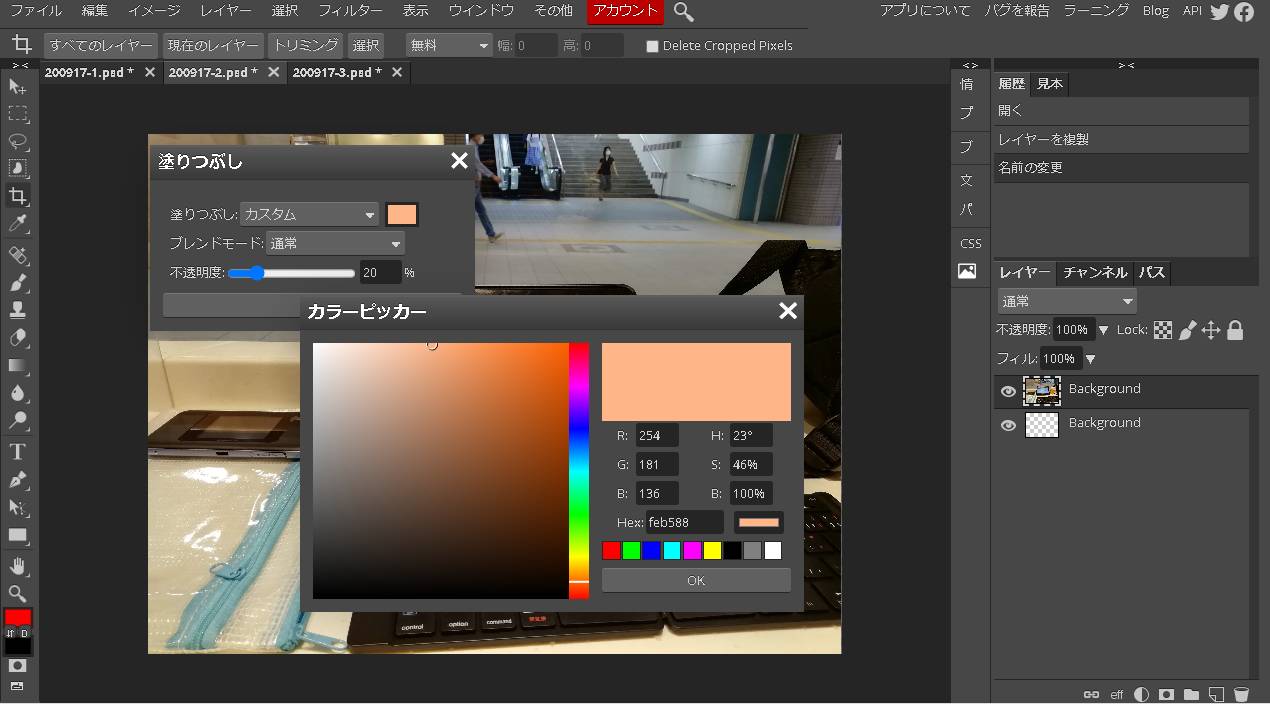- photopea 塗りつぶし【画像編集ソフト 解説】
- photopea 新規画面 を塗りつぶす
- photopea写真などに全面にカラーを付ける
- photopea塗りつぶし 「ブレンドモード」でこんなに変化します。
- photopea塗りつぶし「ブレンドモード」ディザ合成
- photopea塗りつぶし「ブレンドモード」焼き込みカラー
- photopea塗りつぶし「ブレンドモード」焼き込み(リニア)
- photopea塗りつぶし「ブレンドモード」オーバーレイ
- photopea塗りつぶし「ブレンドモード」ソフトライト
- photopea塗りつぶし「ブレンドモード」ハードライト
- photopea塗りつぶし「ブレンドモード」ビビットライト
- photopea塗りつぶし「ブレンドモード」リニアライト
- photopea塗りつぶし「ブレンドモード」ピンライト
- photopea塗りつぶし「ブレンドモード」ハードミックス
- photopea塗りつぶし「ブレンドモード」色相
- photopea塗りつぶし「ブレンドモード」彩度
- photopea塗りつぶし「ブレンドモード」カラー
- photopea塗りつぶし「ブレンドモード」輝度
- photopea トップメニューへ
- photopea画像編集(サンプル)
- パソコン・スマホの楽しみを倍増する方法をお伝えします。
photopea 塗りつぶし【画像編集ソフト 解説】
photopea 新規画面 を塗りつぶす
画像の塗りつぶしは いくつもの方法がありますが、私が簡単だと思っている方法を紹介します。
① 新規画像をつくります。
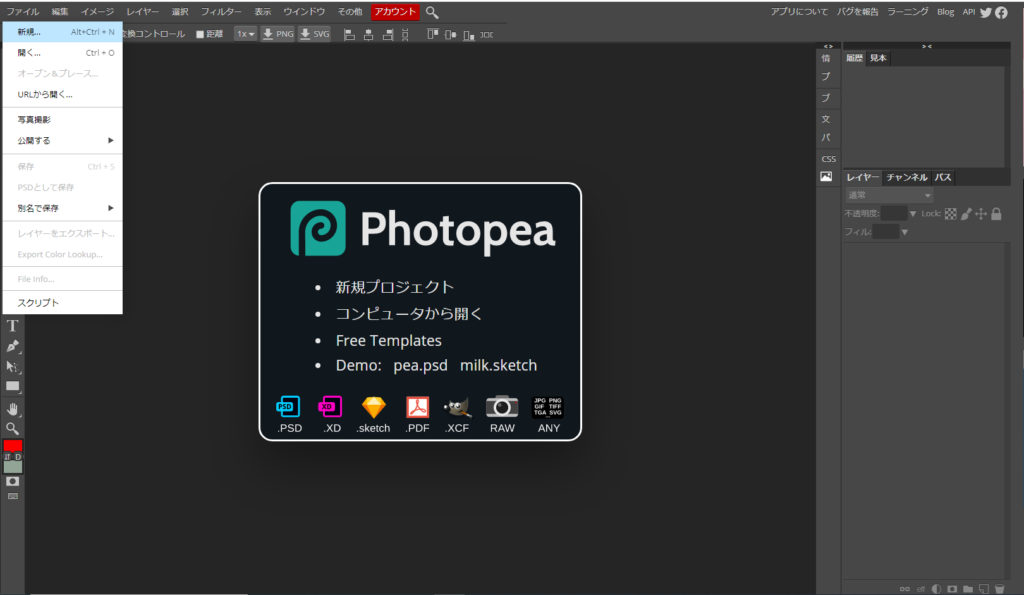
次に 右側のレイヤーにカーソルを当て右クリックします。
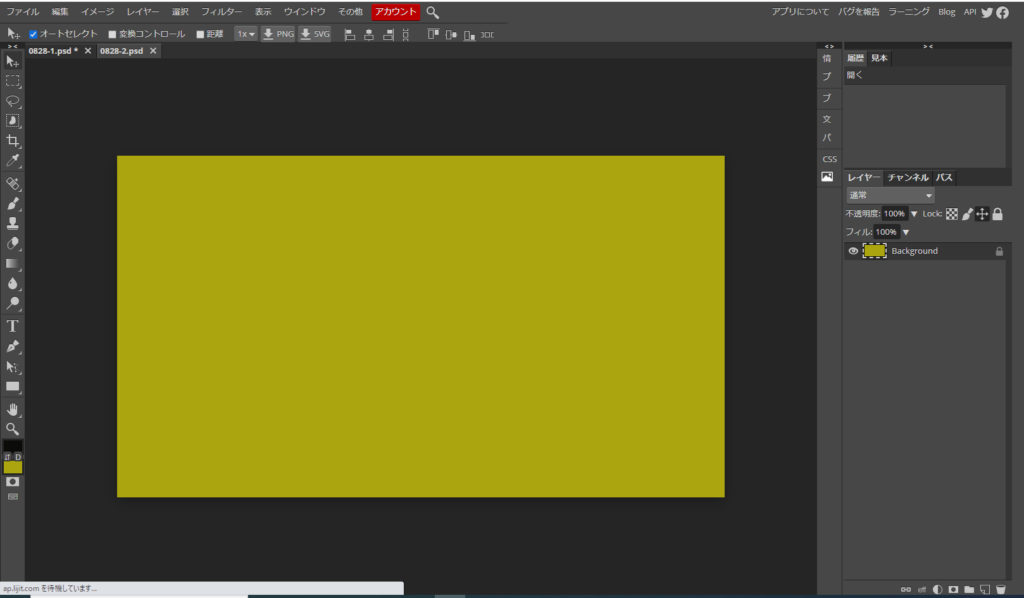
次に 出てくるメニューからブレンドオプションを選びます。
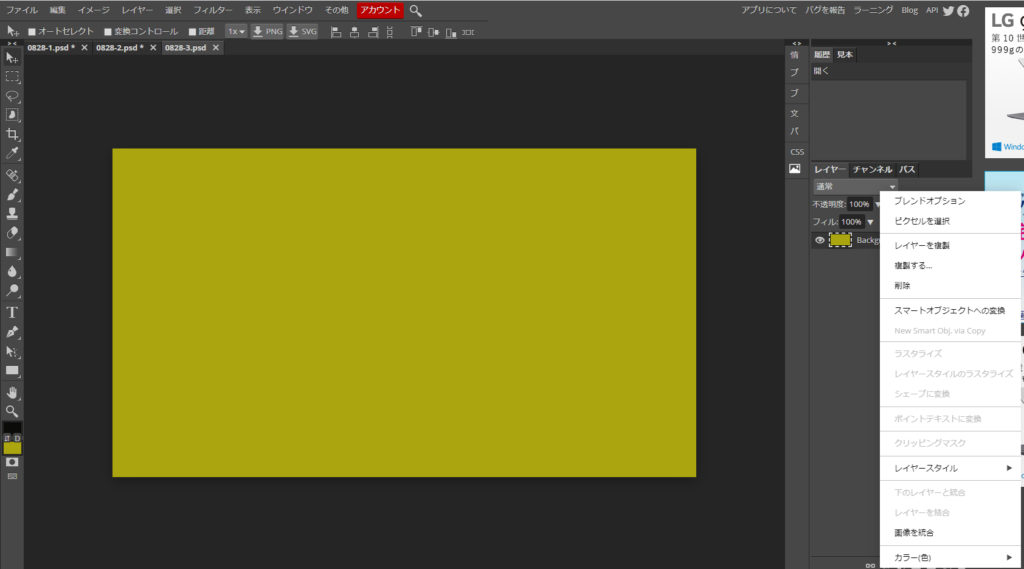
すると 次のメニューが表れます。
メニューの中の「カラーオーバーレイ」をクリックすると 下の画面が表れます。
カラーを変更するには、不透明度 の右側のカラーボックスをクリックすると 下のカラー変更の画面になります。
この「カラービッカー」でお好みのカラーを選びます。
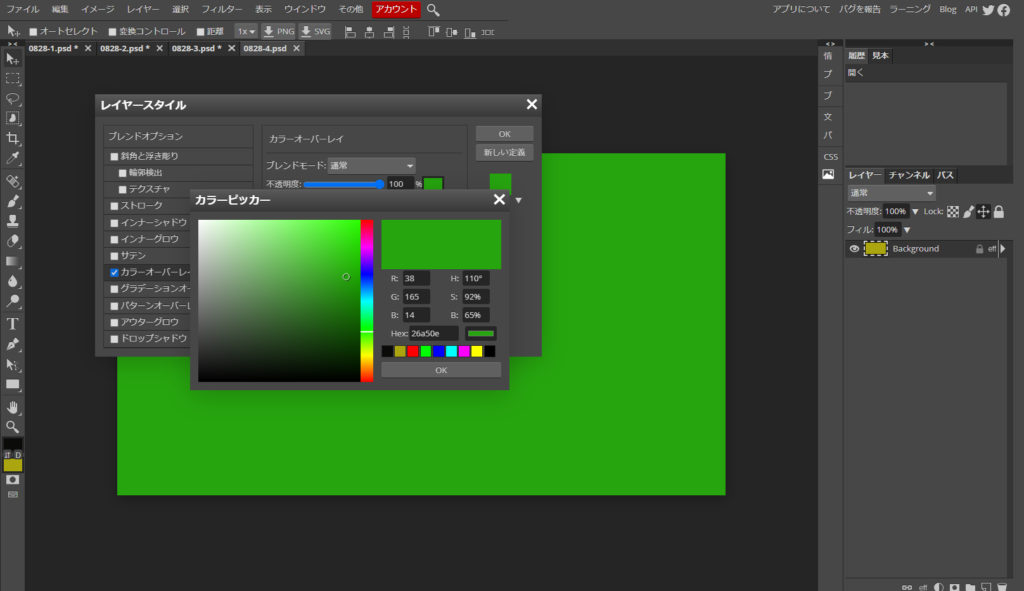
好みのカラーを選んだあと、「カラービッカー」の「OK」をクリックして 次に「レイヤースタイル」の「OK」をクリックすれば完成です。
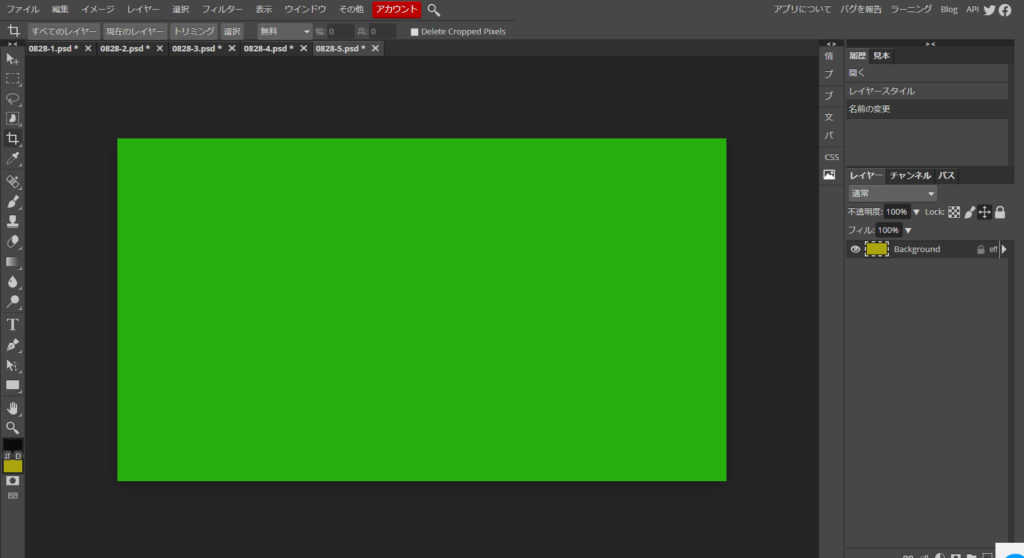
好みのカラーの背面色ができました。
② できている画像を「レイヤー」からの操作で様々な 塗りつぶしができます。
その中で簡単な塗りつぶし方を紹介します。
上段のメニュー「レイヤー」→「新規塗りつぶしレイヤー」→「単色塗りつぶし」をクリックします。
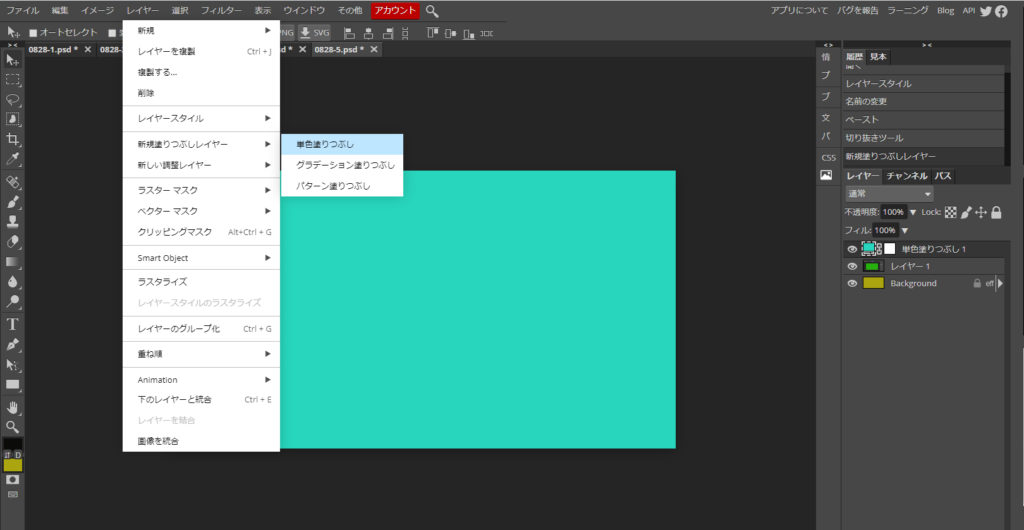
すると 下の波面の様に「カラービッカー」が表れます。
ここで お好みのカラーを造ります。
カラーができましたら「カラービッカー」の「OK」をクリックしてください。
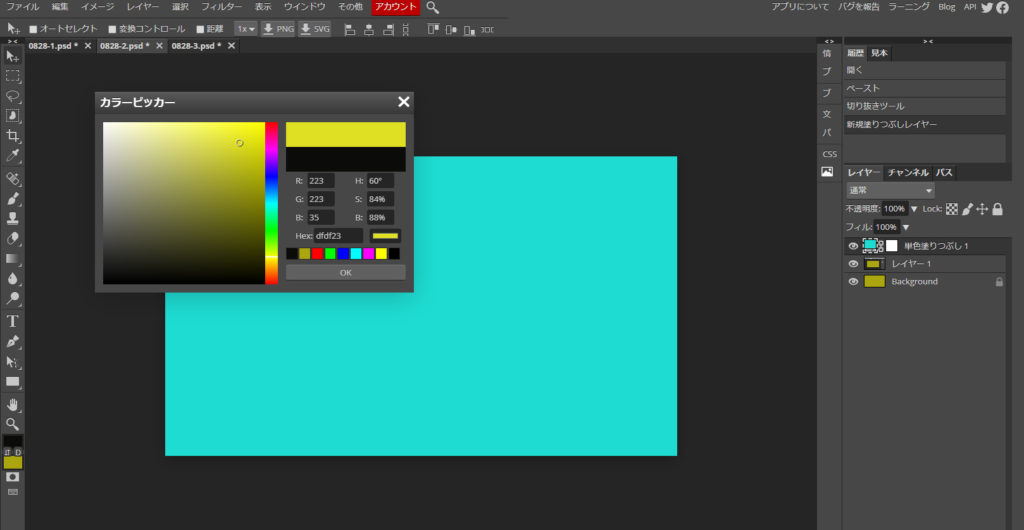
「カラービッカー」の「OK」をクリックすると 出来上がりです。
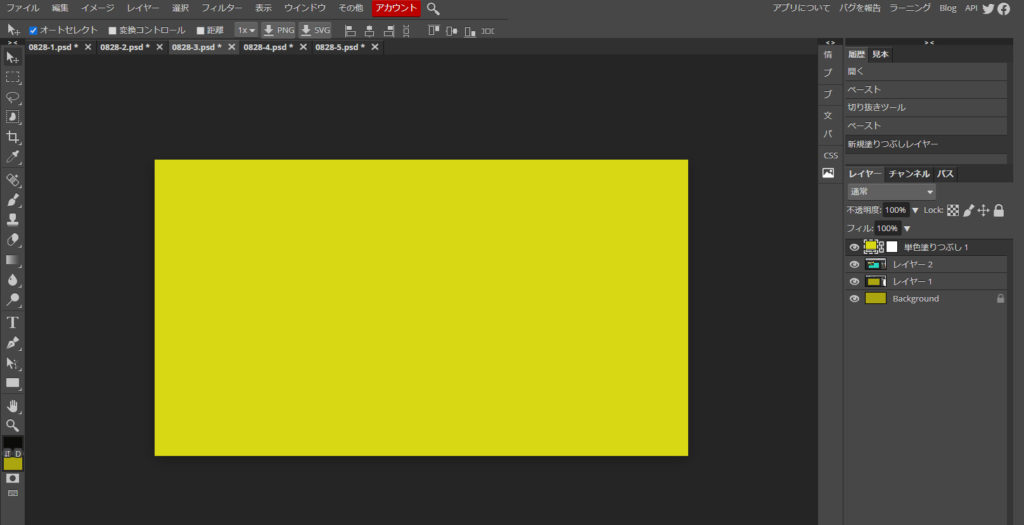
photopea写真などに全面にカラーを付ける
写真にカラーを付けてみましょう
元の写真は
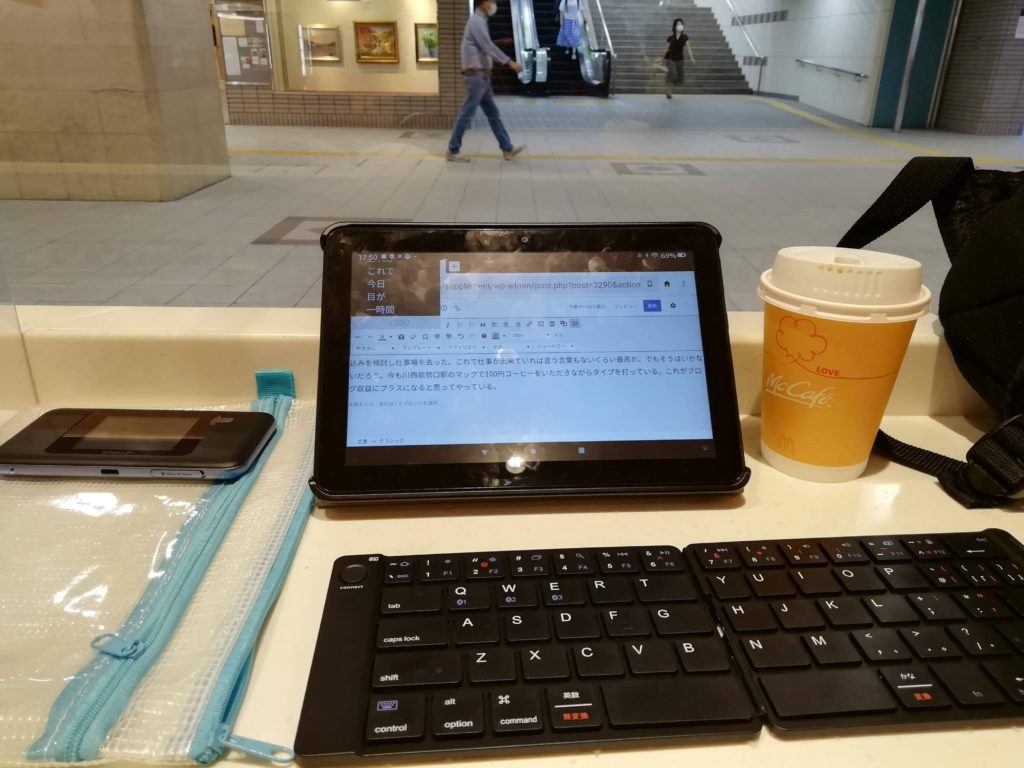
これを元に カラーリング をしていきます。
方法は 画像(写真)を表示して、上部メニューの「編集」をクリックすると画面の様にサブメニューがでますので その中の「塗りつぶし」をクリックします。
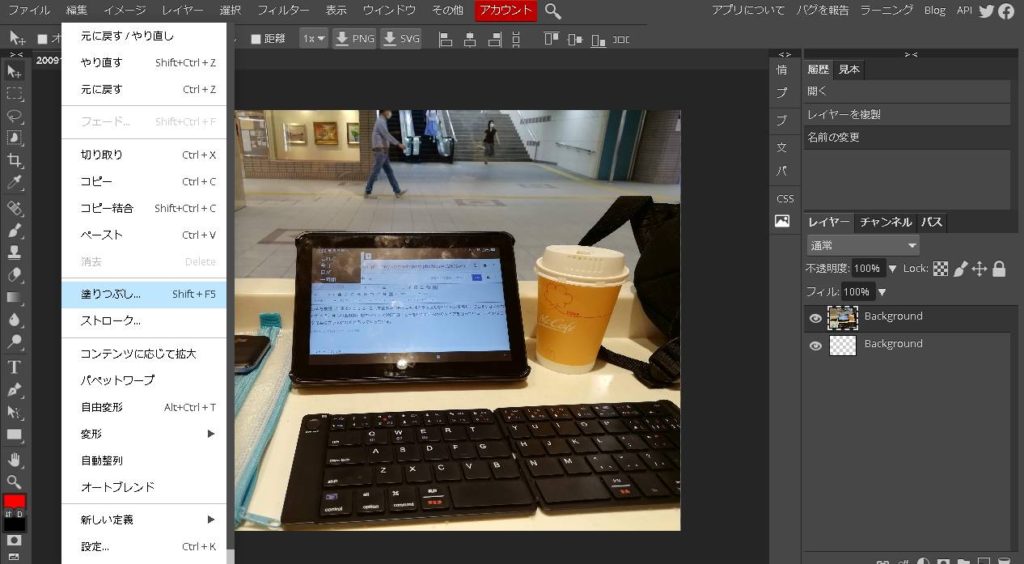
すると 下の画面のようなサブメニューがでます。
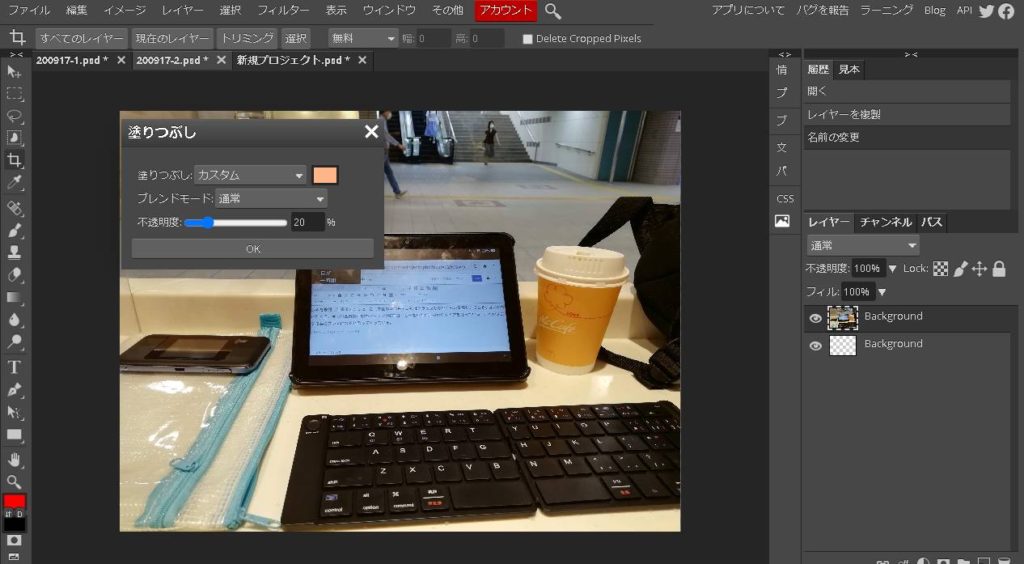
塗りつぶし画面が表示されます。
今回は参考に「塗りつぶし」で「カスタム」を選択しました。すると右側にカラーマークがでます。このカラーマークをクリックすると
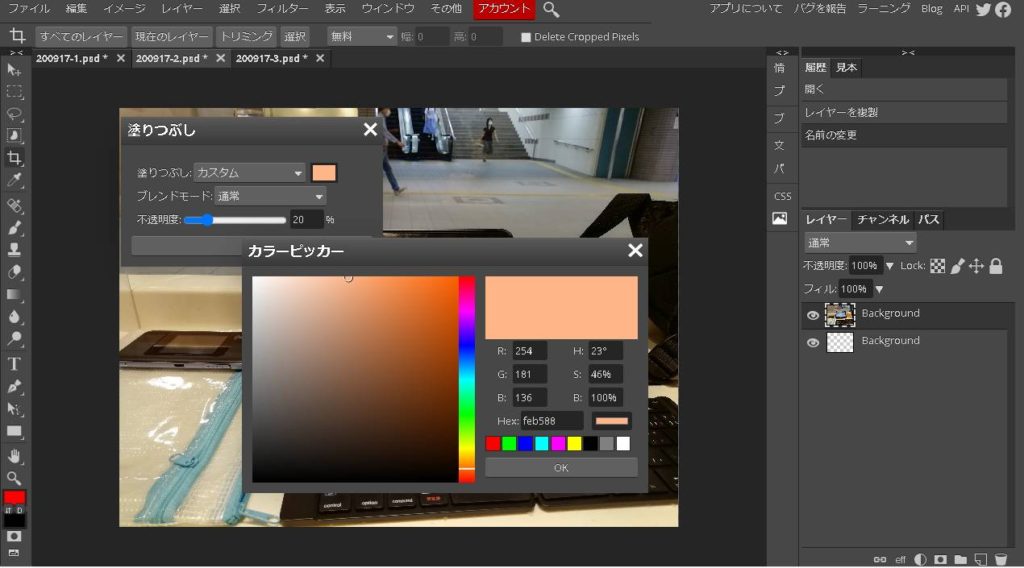
カラービッカーが表示されますので、ここで好みのカラーを作ります。
カラービットの中に造ったカラーの固有番号が表示されてます。「Hex」の右側です。
今回の場合は 「feb588」です。
この番号をメモに書いておくと、次の機会に同じカラーを作るとき 便利です。 メモることをオススメします。
「塗りつぶし」なしの画面
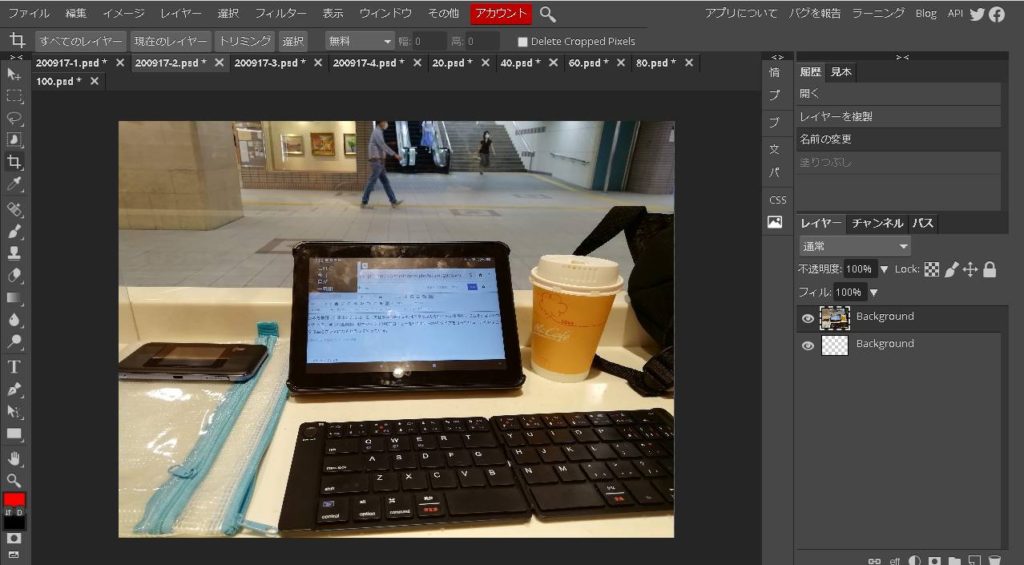
今回はこのカラーで「ブレンドモード」は「通常」、「不透明度」を「20%」で塗りつぶしてみます。
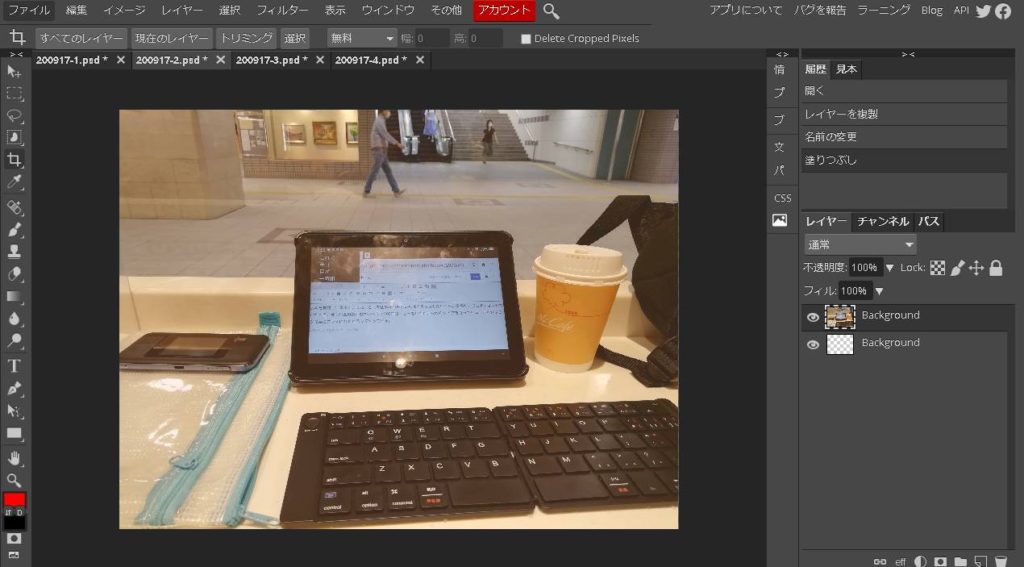
「塗りつぶし」「40%」が下の画面
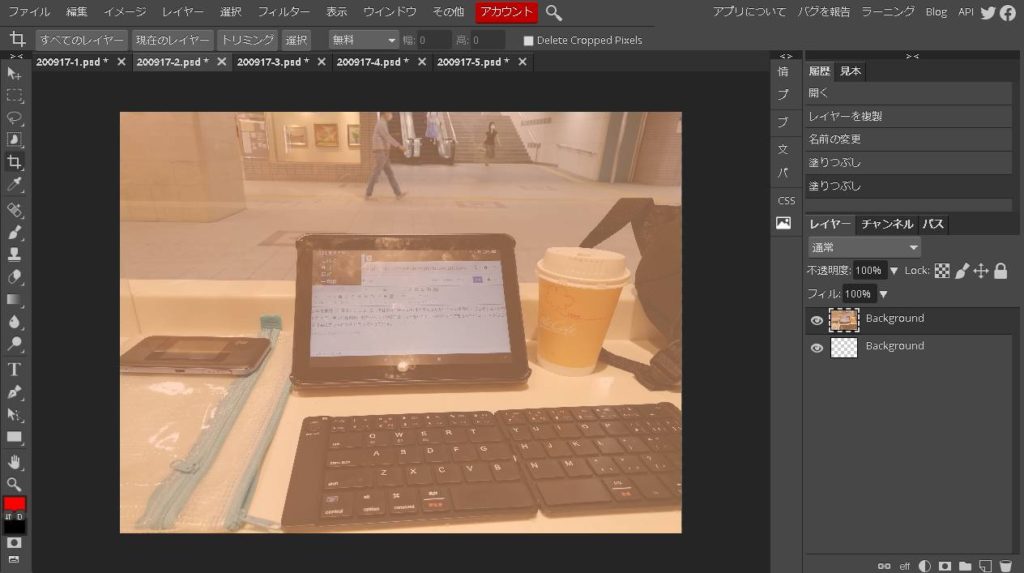
「塗りつぶし」「60%」が下の画面
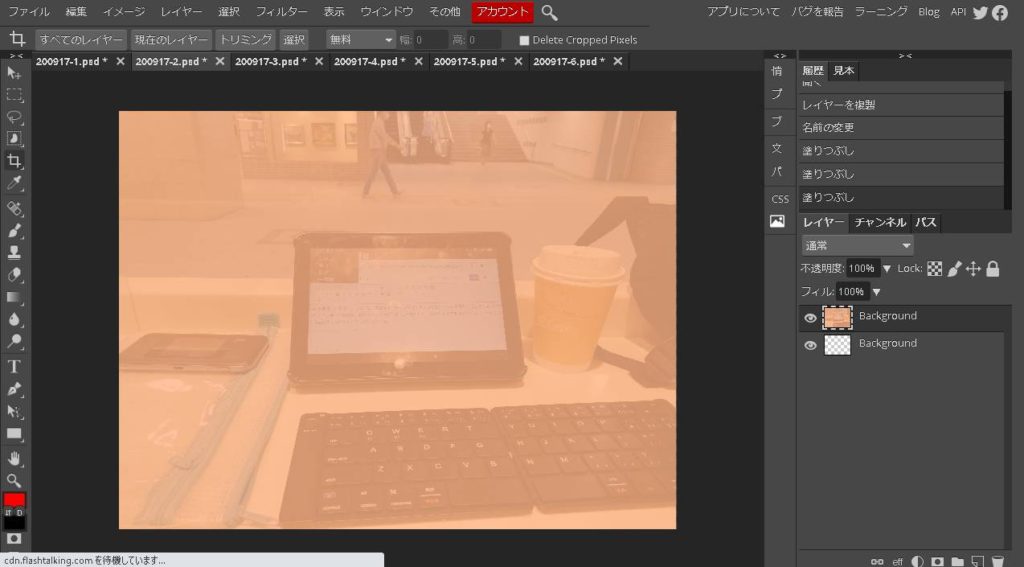
「塗りつぶし」「80%」が下の画面
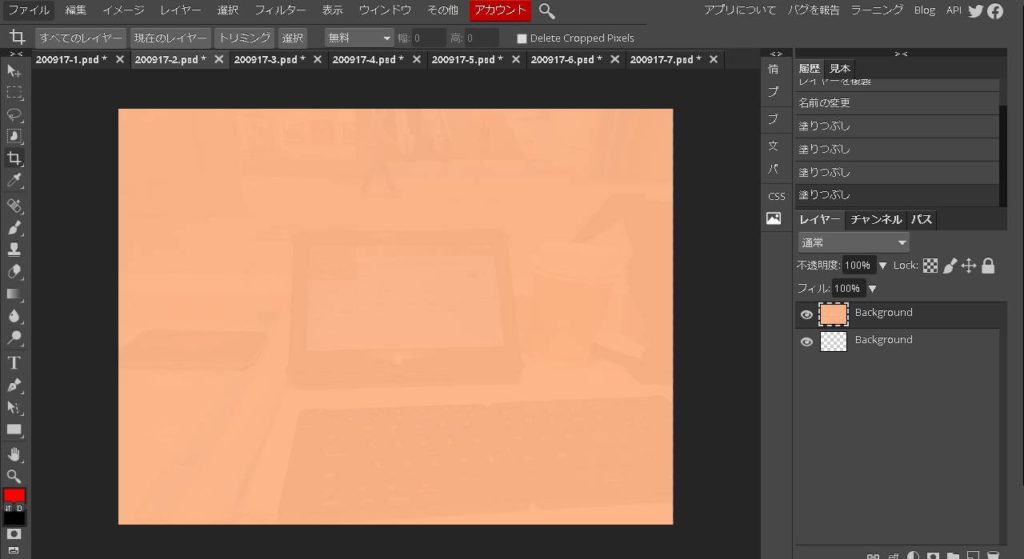
「塗りつぶし」「100%」が次の画面
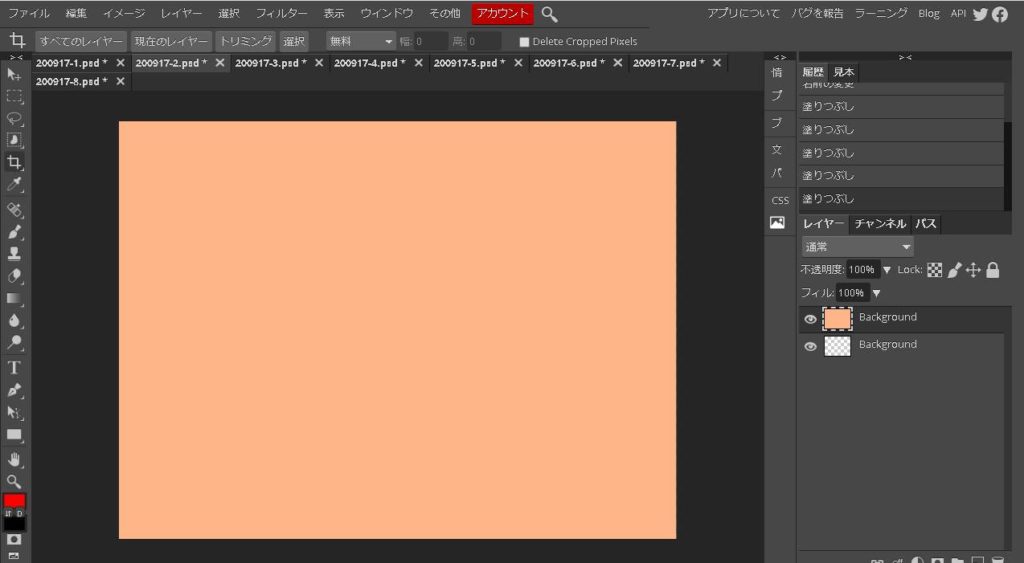
となります。
塗りつぶしのカラーを好みのカラーにして、透過度を変えることで、画像の表情はこんなに変わります。
楽しいですね。
photopea塗りつぶし 「ブレンドモード」でこんなに変化します。
今回の「塗りつぶし」は、比較しやすいように、上のカラーでします。(カスタム Hex「feb588」)
透過度は全て 50% です。
photopea塗りつぶし「ブレンドモード」ディザ合成

photopea塗りつぶし「ブレンドモード」焼き込みカラー

photopea塗りつぶし「ブレンドモード」焼き込み(リニア)
-1024x768.jpg)
photopea塗りつぶし「ブレンドモード」オーバーレイ

photopea塗りつぶし「ブレンドモード」ソフトライト

photopea塗りつぶし「ブレンドモード」ハードライト

photopea塗りつぶし「ブレンドモード」ビビットライト

photopea塗りつぶし「ブレンドモード」リニアライト

photopea塗りつぶし「ブレンドモード」ピンライト

photopea塗りつぶし「ブレンドモード」ハードミックス

photopea塗りつぶし「ブレンドモード」色相

photopea塗りつぶし「ブレンドモード」彩度

photopea塗りつぶし「ブレンドモード」カラー

photopea塗りつぶし「ブレンドモード」輝度

ブレンドモードでも こんなに表情が変わります。
楽しんでください。
photopea トップメニューへ
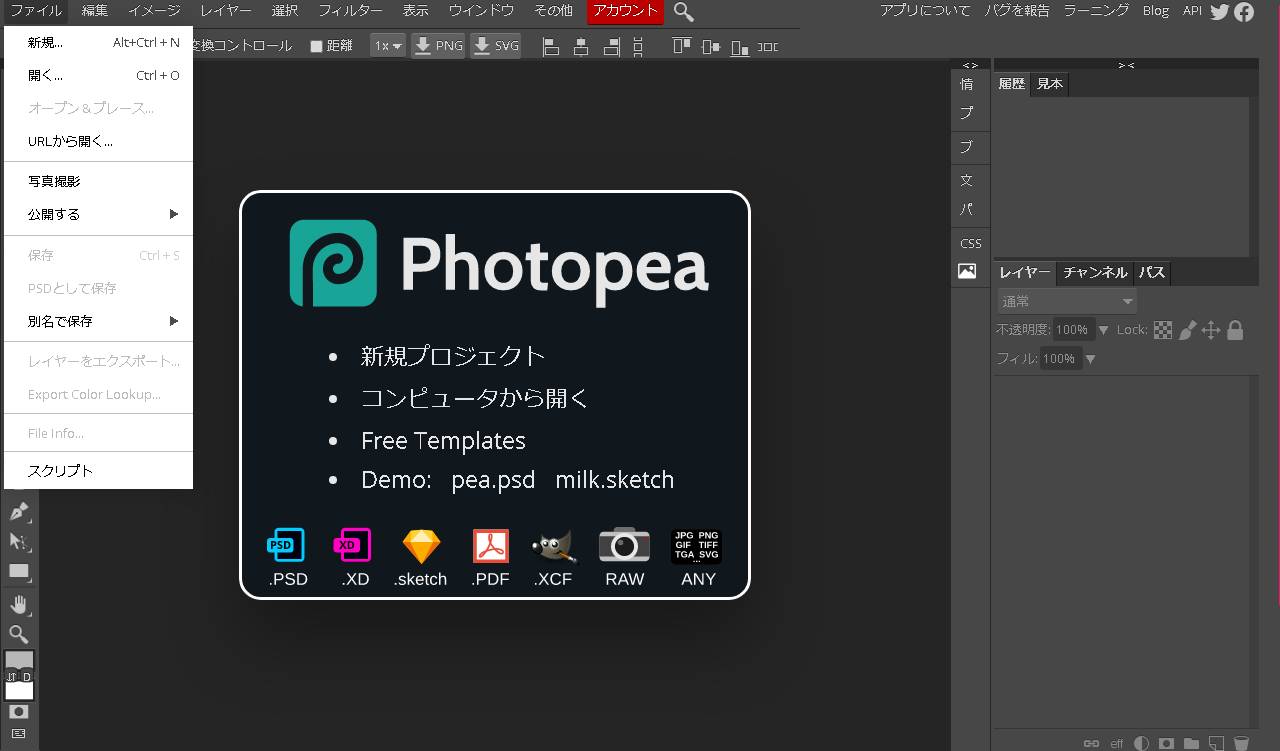
photopea画像編集(サンプル)
パソコン・スマホの楽しみを倍増する方法をお伝えします。